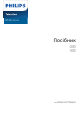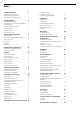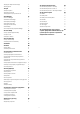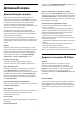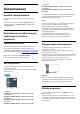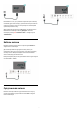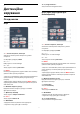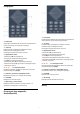User manual
Table Of Contents
- Зміст
- 1 Домашній екран
- 2 Налаштування
- 3 Дистанційне керування
- 4 Увімкнення і вимкнення
- 5 Канали
- 6 Встановлення каналів
- 7 Під’єднання пристроїв
- 8 Під’єднання телевізора Android TV
- 9 Додатки
- 10 Інтернет
- 11 Меню швидкого доступу
- 12 Джерела
- 13 Мережі
- 14 Налаштування
- 15 Відео, фотографії та музика
- 16 Телегід
- 17 Запис і пауза у телепрограмі
- 18 Смартфони і планшети
- 19 Ігри
- 20 Ambilight
- 21 Наш вибір
- 22 Freeview Play
- 23 Netflix
- 24 Alexa
- 25 Програмне забезпечення
- 26 Специфікації
- 27 Довідка і технічна підтримка
- 28 Безпека і догляд
- 29 Умови використання
- 30 Авторські права
- 31 Попередження про послуги та/або програмне забезпечення, що пропонуються третіми сторонами
- Алфавітний покажчик
1
Домашній екран
1.1
Домашній екран і канали
Щоб користуватися перевагами Android, підключіть
телевізор до Інтернету. Натисніть HOME на пульті ДК,
щоб отримати новий домашній екран Android. Так само, як
на смартфоні Android або планшеті, домашній екран є
центром телевізора. На домашньому екрані можна
вирішити, що дивитися, шляхом пошуку параметрів розваг
із додатка та програм прямого ефіру.
Ваш "Домашній екран" має канали, які дозволять
ознайомитися з чудовим вмістом улюблених додатків.
Також для отримання додаткового вмісту можна додати
канали або знайти нові додатки.
На домашньому екрані впорядковано канали. Додатки
можуть пропонувати власні рекомендації (за наявності) на
власний вибір у вигляді окремих каналів на домашньому
екрані.
Додатки
Улюблені додатки наведено у першому рядку. У цьому
рядку містяться кілька попередньо встановлених додатків.
Порядок розміщення цих додатків відповідає діловим
угодам із постачальниками контенту. У цьому рядку ви
також знайдете такі додатки, як "Колекція ТВ Philips",
"Перегляд ТВ", "Телегід", "Мультимедіа" та інші.
Програми прямого ефіру
Канал програм прямого ефіру показує програми
встановлених каналів, які в цей момент транслюються.
Канал "Відтворити далі"
Ви завжди знатимете, що дивитися далі, за допомогою
каналу Відтворити далі на "Домашньому екрані".
Починайте перегляд із місця, де зупинилися, та отримуйте
сповіщення про нові епізоди на каналі Відтворити далі.
Натисніть та утримуйте кнопку "Вибрати", щоб вибрати
фільм або телепрограму і додати його безпосередньо на
канал Відтворити далі.
Канал відтворення фільмів та ТБ Google Play
Беріть на прокат фільми чи телевізійні шоу на цьому каналі
з "Фільми і ТБ Google Play".
Канал "Довідка"
Цей канал включає навчальні відеоролики "Як виконати…",
з яких ви навчитеся підключати зовнішні пристрої,
встановлювати канал тощо.
Канал YouTube
Цей канал містить відео "Рекомендовано", "Підписки" або
"Популярне".
Налаштування каналів
Клацніть кнопку НАЛАШТУВАТИ КАНАЛИ, щоб додавати та
видаляти канали з домашнього екрана.
Доступ до налаштувань із "Домашнього екрана"
Доступ до меню "Усі налаштування" можна отримати за
допомогою піктограми у верхньому правому кутку. Меню
"Основні налаштування" та основні елементи керування
можна відшукати в меню Philips TV, яке можна викликати
безпосередньо з пульта ДК.
Системна панель на "Домашньому екрані"
На системній панелі у верхній частині "Домашнього
екрана" є такі функції:
- кнопка пошуку: запуск пошуку Google за допомогою
функції голосу або введення тексту; Результат пошуку і
порядок розташування елементів відповідає діловим
угодам із постачальниками контенту.
- джерело вхідного сигналу: відображення переліку
джерел вхідного сигналу та перемикання на будь-який із
підключених пристроїв;
- повідомлення: відображення повідомлень про систему
Smart TV;
- налаштування: доступ до всіх меню налаштувань та
визначення налаштувань телевізора;
- годинник: відображення годинника системи.
Дивіться також веб-сайт www.support.google.com/androidtv
1.2
Додатки та колекція ТВ Philips
Додатки
Додатки можна додавати як улюблені зі сторінки
"Додатки". Сторінку "Додатки" можна відкрити
натисненням піктограми додатків у лівому кінці рядка
"Додатки". Сторінка "Додатки" містить всі встановлені
додатки, які додаються до ТВ, і додатки, які було
самостійно встановлено з "Колекції ТВ Philips" або Google
Play™ Store.
Колекція ТВ Philips
Усі високоякісні додатки доступні у додатку "Колекція ТВ
Philips". Запустити його можна за допомогою банера у
рядку "Додатки". Крім того, додаток "Колекція ТВ Philips"
також міститиме рекомендації щодо нових додатків і не
тільки.
4